(Создание БД) 4. Создание связей между таблицами в Delphi
Смотреть все видео по созданию базы данных Delphi - https://www.youtube.com/playlist?list=PLzTKGcAZiYWI6v7mYiFR-rOtKJ_Bq5LuA
(Создание БД) 1. Рабочее окно Delphi 7 - https://youtu.be/lVw0_C_tMyA
(Создание БД) 2. Создание клиентского приложения в Delphi - https://youtu.be/jucHRVOv1zk
(Создание БД) 3. Подключение БД к клиентскому приложению при помощи механизма ADO - https://youtu.be/1iituFusYW4
(Создание БД) 4. Создание связей между таблицами в Delphi - https://youtu.be/TbuTzsInK1w
(Создание БД) 5. Создание формы для ввода данных в базу данных (Delphi) - https://youtu.be/oZgCsfFXqZk
(Создание БД) 6. Редактирование программного кода в форме ввода данных в БД - https://youtu.be/f3UTFxdKcTo
(Создание БД) 7. Организация поиска по записям базы данных - https://youtu.be/FeNlT4gtCg0
(Создание БД) 8. Фильтрация записей в базе данных Delphi - https://youtu.be/tIehvjS3oXo
(Создание БД) 9. Создание приложения баз данных при помощи мастера - https://youtu.be/UPdP2EK1Ij8
(Создание БД) 10. Создание графиков и диаграмм в Delphi - https://youtu.be/y68nSVtkMK4
(Создание БД) 11. Использование SQL запросов при работе с базами данных Delphi - https://youtu.be/9lciEe5nMQA
(Создание БД) 12. Создание базы данных при помощи компонента TClientDataSet - https://youtu.be/4flshSZD31Y
Выделите оба компонента DBGrid и установите в True их свойства ReadOnly - только чтение.
Выделите модуль данных. Щелкните дважды по первой таблице, чтобы открыть редактор полей. Правой кнопкой щелкните по этому редактору и выберите команду Add all fields (добавить все поля).
Поле "Ключ" у нас автоинкрементное, выделите его, и в свойстве Visible установите False. Теперь для пользователя оно будет невидимым. Здесь у нас есть два логических поля - "Сем_Полож" и "Военнообязанный". Чтобы True и False выходили на экране так, как нам нужно, свойству DisplayValues первого из этих полей присвойте значение "Женат;Холост", а второго - "Да;Нет". Первым здесь идет значение, которое будет обозначать True, вторым - False. Эти значения разделяются точкой с запятой, пробелы не нужны.
Таким же образом добавьте все поля в остальные три таблицы. У них невидимым следует сделать поле "Сотрудник" - этому полю автоматически будет присвоено такое же число, как у поля Ключ соответствующей записи. Логических полей у них нет. Однако для поля "Телефон" таблицы Telephones следует изменить свойство EditMask.
Теперь создадим связи между таблицами. При помощи кнопки F12 перейдите в редактор кода. В нижней части окна вы увидите вкладку Diagram, перейдите на нее.
Для начала в окно диаграмм нужно добавить наши таблицы. Найдите их в окне дерева объектов Object TreeView. Ухватитесь в этом окне мышью за название главной таблицы LichData и перетащите ее в окно диаграмм. Таблица вместе с полями отобразится в окне. Точно также перетащите остальные таблицы. Связи главная - подчиненная делают кнопкой Master/Detail Connector, которую вы можете увидеть в верхней части окна диаграмм (предпоследняя). Нажмите на кнопку, затем подведите указатель мыши к боковой границе главной таблицы, нажмите левую кнопку и, удерживая ее, проведите линию к боковой границе таблицы Adres. Как только вы отпустите кнопку, появится окно связей.
Здесь в поле Detail Fields нужно выбрать поле, по которому будет осуществляться связь, в нашем случае это поле "Сотрудник". В поле Master Fields выбираем ключевое поле "Ключ". Затем нажимаем кнопку Add и кнопку OK. Связь установлена.
При установке связей главный/подчиненный важно начинать вести линию с главной таблицы к подчиненной. Если бы мы сделали иначе, то главной таблицей стала бы TAdres. Такую же связь установите и с остальными таблицами.
Сохраните проект и запустите его на выполнение.
Видео (Создание БД) 4. Создание связей между таблицами в Delphi канала Частные уроки
(Создание БД) 1. Рабочее окно Delphi 7 - https://youtu.be/lVw0_C_tMyA
(Создание БД) 2. Создание клиентского приложения в Delphi - https://youtu.be/jucHRVOv1zk
(Создание БД) 3. Подключение БД к клиентскому приложению при помощи механизма ADO - https://youtu.be/1iituFusYW4
(Создание БД) 4. Создание связей между таблицами в Delphi - https://youtu.be/TbuTzsInK1w
(Создание БД) 5. Создание формы для ввода данных в базу данных (Delphi) - https://youtu.be/oZgCsfFXqZk
(Создание БД) 6. Редактирование программного кода в форме ввода данных в БД - https://youtu.be/f3UTFxdKcTo
(Создание БД) 7. Организация поиска по записям базы данных - https://youtu.be/FeNlT4gtCg0
(Создание БД) 8. Фильтрация записей в базе данных Delphi - https://youtu.be/tIehvjS3oXo
(Создание БД) 9. Создание приложения баз данных при помощи мастера - https://youtu.be/UPdP2EK1Ij8
(Создание БД) 10. Создание графиков и диаграмм в Delphi - https://youtu.be/y68nSVtkMK4
(Создание БД) 11. Использование SQL запросов при работе с базами данных Delphi - https://youtu.be/9lciEe5nMQA
(Создание БД) 12. Создание базы данных при помощи компонента TClientDataSet - https://youtu.be/4flshSZD31Y
Выделите оба компонента DBGrid и установите в True их свойства ReadOnly - только чтение.
Выделите модуль данных. Щелкните дважды по первой таблице, чтобы открыть редактор полей. Правой кнопкой щелкните по этому редактору и выберите команду Add all fields (добавить все поля).
Поле "Ключ" у нас автоинкрементное, выделите его, и в свойстве Visible установите False. Теперь для пользователя оно будет невидимым. Здесь у нас есть два логических поля - "Сем_Полож" и "Военнообязанный". Чтобы True и False выходили на экране так, как нам нужно, свойству DisplayValues первого из этих полей присвойте значение "Женат;Холост", а второго - "Да;Нет". Первым здесь идет значение, которое будет обозначать True, вторым - False. Эти значения разделяются точкой с запятой, пробелы не нужны.
Таким же образом добавьте все поля в остальные три таблицы. У них невидимым следует сделать поле "Сотрудник" - этому полю автоматически будет присвоено такое же число, как у поля Ключ соответствующей записи. Логических полей у них нет. Однако для поля "Телефон" таблицы Telephones следует изменить свойство EditMask.
Теперь создадим связи между таблицами. При помощи кнопки F12 перейдите в редактор кода. В нижней части окна вы увидите вкладку Diagram, перейдите на нее.
Для начала в окно диаграмм нужно добавить наши таблицы. Найдите их в окне дерева объектов Object TreeView. Ухватитесь в этом окне мышью за название главной таблицы LichData и перетащите ее в окно диаграмм. Таблица вместе с полями отобразится в окне. Точно также перетащите остальные таблицы. Связи главная - подчиненная делают кнопкой Master/Detail Connector, которую вы можете увидеть в верхней части окна диаграмм (предпоследняя). Нажмите на кнопку, затем подведите указатель мыши к боковой границе главной таблицы, нажмите левую кнопку и, удерживая ее, проведите линию к боковой границе таблицы Adres. Как только вы отпустите кнопку, появится окно связей.
Здесь в поле Detail Fields нужно выбрать поле, по которому будет осуществляться связь, в нашем случае это поле "Сотрудник". В поле Master Fields выбираем ключевое поле "Ключ". Затем нажимаем кнопку Add и кнопку OK. Связь установлена.
При установке связей главный/подчиненный важно начинать вести линию с главной таблицы к подчиненной. Если бы мы сделали иначе, то главной таблицей стала бы TAdres. Такую же связь установите и с остальными таблицами.
Сохраните проект и запустите его на выполнение.
Видео (Создание БД) 4. Создание связей между таблицами в Delphi канала Частные уроки
Показать
Комментарии отсутствуют
Информация о видео
Другие видео канала
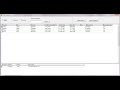 (Создание БД) 2. Создание клиентского приложения в Delphi
(Создание БД) 2. Создание клиентского приложения в Delphi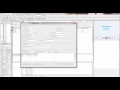 (Создание БД) 5. Создание формы для ввода данных в базу данных (Delphi)
(Создание БД) 5. Создание формы для ввода данных в базу данных (Delphi) Как связать таблицы в базе данных Microsoft Access 2016
Как связать таблицы в базе данных Microsoft Access 2016 DELPHI Урок 3 Создание БД, добавление, удаление, изменение записей
DELPHI Урок 3 Создание БД, добавление, удаление, изменение записей
 Создание сводной таблицы в Excel
Создание сводной таблицы в Excel
 (Создание БД) 3. Подключение БД к клиентскому приложению при помощи механизма ADO
(Создание БД) 3. Подключение БД к клиентскому приложению при помощи механизма ADO Fast Passed Practical Overview - Live Bindings in RAD Studio XE3
Fast Passed Practical Overview - Live Bindings in RAD Studio XE3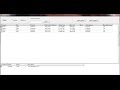 (Создание БД) 8. Фильтрация записей в базе данных Delphi
(Создание БД) 8. Фильтрация записей в базе данных Delphi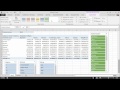 Фильтрация сводных таблиц Срезами и Шкалой
Фильтрация сводных таблиц Срезами и Шкалой Delphi (практический курс) - Подключение к базе данных
Delphi (практический курс) - Подключение к базе данных Delphi 7 Компоненты Mainmenu и Popupmenu
Delphi 7 Компоненты Mainmenu и Popupmenu Установка Embarcadero RAD Studio 10.1 Berlin installation\activation
Установка Embarcadero RAD Studio 10.1 Berlin installation\activation DELPHI Урок 6 Связи между таблицами (ADOQuery)
DELPHI Урок 6 Связи между таблицами (ADOQuery) Создание базы данных (ADO) в Delphi (MS Access)
Создание базы данных (ADO) в Delphi (MS Access) Создание продвинутого текстового редактора в Delphi
Создание продвинутого текстового редактора в Delphi Создание таблицы и формы ввода данных - Базы данных в Delphi 7
Создание таблицы и формы ввода данных - Базы данных в Delphi 7 9. Связывание таблиц
9. Связывание таблиц (Создание БД) 1. Рабочее окно Delphi 7
(Создание БД) 1. Рабочее окно Delphi 7